10 seconde version:
1. Ouvrez l'application Skype.
2. Appuyez sur Créer un compte.
3. Entrez les informations d'identification du compte (telles que votre nom et votre numéro de téléphone).
4. Entrez le code de vérification qui vous a été envoyé.
5. Accédez à votre compte Skype.
6. Appuyez sur Acceptez quand votre appel arrive
Méthode One of Three:
Recevoir un appel Skype (iOS)
-
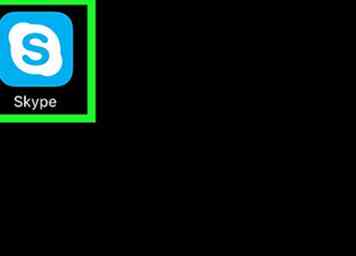 1 Ouvrez l'application Skype. Si vous n'avez pas encore créé de compte Skype, vous pouvez le faire depuis l'application Skype.
1 Ouvrez l'application Skype. Si vous n'avez pas encore créé de compte Skype, vous pouvez le faire depuis l'application Skype. - Si vous avez déjà un compte Skype, vous pouvez simplement vous connecter avec votre nom d'utilisateur et votre mot de passe Skype.
-
 2 Robinet Créer un compte. À partir de là, vous serez invité à saisir les informations suivantes:
2 Robinet Créer un compte. À partir de là, vous serez invité à saisir les informations suivantes: - Votre extension (par exemple, "+1" aux États-Unis ou "+44" au Royaume-Uni)
- Votre numéro de téléphone (ou adresse e-mail)
- Un mot de passe pour votre compte
- Votre prénom et nom
- Votre pays / région actuel
- Votre date de naissance
-
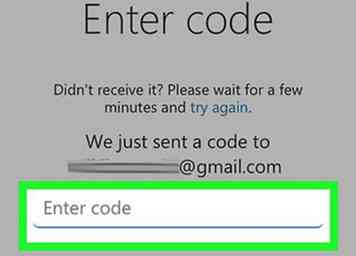 3 Vérifiez votre compte. Selon que vous avez choisi l'e-mail ou votre numéro de téléphone pour vous inscrire, vous recevrez un code par e-mail ou par message texte. Vous devrez entrer ce code dans le champ fourni.
3 Vérifiez votre compte. Selon que vous avez choisi l'e-mail ou votre numéro de téléphone pour vous inscrire, vous recevrez un code par e-mail ou par message texte. Vous devrez entrer ce code dans le champ fourni. - Si vous vous êtes inscrit avec une adresse e-mail, vous devrez également entrer votre numéro de téléphone et le vérifier de la même manière.
-
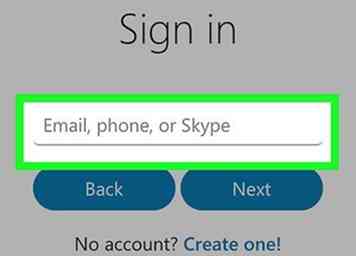 4 Passez à votre compte. Skype peut demander la permission d'utiliser votre microphone et votre appareil photo. Vous pouvez également avoir la possibilité d'ajouter des contacts ici.
4 Passez à votre compte. Skype peut demander la permission d'utiliser votre microphone et votre appareil photo. Vous pouvez également avoir la possibilité d'ajouter des contacts ici. -
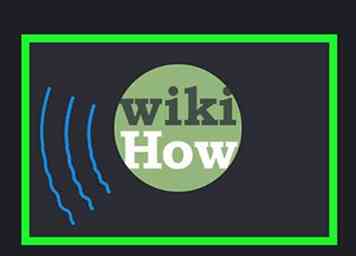 5
5 -
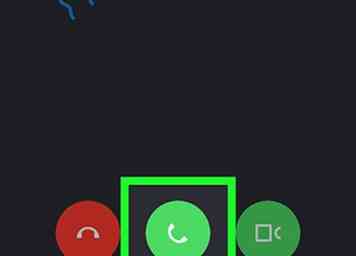 6 Attendez votre appel. Même si vous n'êtes pas dans l'application Skype, un appel entrant prendra tout votre écran lorsqu'il sera envoyé.
6 Attendez votre appel. Même si vous n'êtes pas dans l'application Skype, un appel entrant prendra tout votre écran lorsqu'il sera envoyé. -
 7 Robinet Acceptez. Cela acceptera votre appel en mode audio uniquement.
7 Robinet Acceptez. Cela acceptera votre appel en mode audio uniquement. - Vous pouvez également appuyer sur Déclin pour refuser l'appel.
-
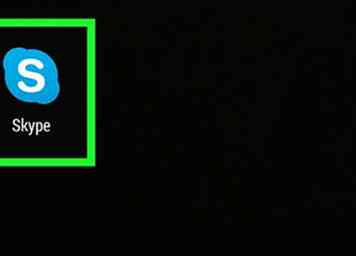 8 Attendez que votre appel se synchronise. Cela peut prendre quelques secondes, après quoi vous êtes libre de profiter de votre appel.
8 Attendez que votre appel se synchronise. Cela peut prendre quelques secondes, après quoi vous êtes libre de profiter de votre appel. - Vous pouvez également passer en mode vidéo après la synchronisation des appels en appuyant sur le bouton Vidéo option.
Méthode deux sur trois:
Recevoir un appel Skype (Android)
-
 1 Ouvrez l'application Skype. Si vous n'avez pas encore créé de compte Skype, vous pouvez le faire depuis l'application Skype.
1 Ouvrez l'application Skype. Si vous n'avez pas encore créé de compte Skype, vous pouvez le faire depuis l'application Skype. - Si vous avez déjà un compte Skype, vous pouvez simplement vous connecter avec votre nom d'utilisateur et votre mot de passe Skype.
-
 2 Robinet Créer un compte. À partir de là, vous serez invité à saisir les informations suivantes:
2 Robinet Créer un compte. À partir de là, vous serez invité à saisir les informations suivantes: - Votre extension (par exemple, "+1" aux États-Unis ou "+44" au Royaume-Uni)
- Votre numéro de téléphone (ou adresse e-mail)
- Un mot de passe pour votre compte
- Votre prénom et nom
- Votre pays / région actuel
- Votre date de naissance
-
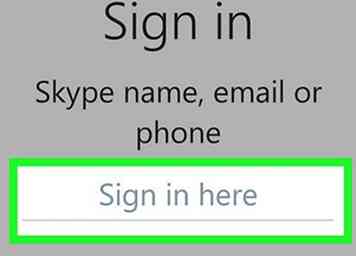 3 Vérifiez votre compte. Selon que vous avez choisi l'e-mail ou votre numéro de téléphone pour vous inscrire, vous recevrez un code par e-mail ou par message texte. Vous devrez entrer ce code dans le champ fourni.
3 Vérifiez votre compte. Selon que vous avez choisi l'e-mail ou votre numéro de téléphone pour vous inscrire, vous recevrez un code par e-mail ou par message texte. Vous devrez entrer ce code dans le champ fourni. - Si vous vous êtes inscrit avec une adresse e-mail, vous devrez également entrer votre numéro de téléphone et le vérifier de la même manière.
-
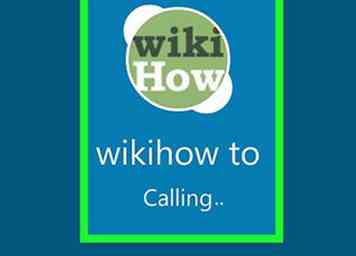 4 Passez à votre compte. Skype peut demander la permission d'utiliser votre microphone et votre appareil photo. Vous pouvez également avoir la possibilité d'ajouter des contacts ici.
4 Passez à votre compte. Skype peut demander la permission d'utiliser votre microphone et votre appareil photo. Vous pouvez également avoir la possibilité d'ajouter des contacts ici. -
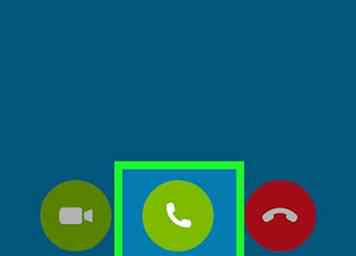 5 Attendez votre appel. Même si vous n'êtes pas dans l'application Skype, un appel entrant prendra tout votre écran lorsqu'il sera envoyé.
5 Attendez votre appel. Même si vous n'êtes pas dans l'application Skype, un appel entrant prendra tout votre écran lorsqu'il sera envoyé. -
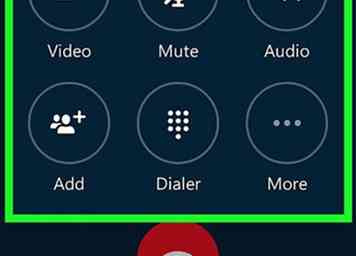 6 Robinet Répondre. Cela acceptera votre appel en mode audio uniquement.
6 Robinet Répondre. Cela acceptera votre appel en mode audio uniquement. - Vous pouvez également appuyer sur Déclin pour refuser l'appel.
-
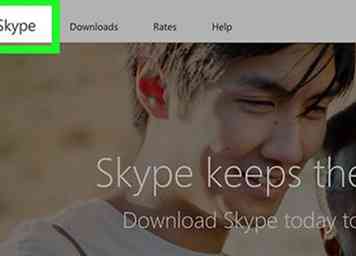 7 Attendez que votre appel se synchronise. Cela peut prendre quelques secondes, après quoi vous êtes libre de profiter de votre appel.
7 Attendez que votre appel se synchronise. Cela peut prendre quelques secondes, après quoi vous êtes libre de profiter de votre appel. - Vous pouvez également passer en mode vidéo après la synchronisation des appels en appuyant sur l'icône de la caméra vidéo dans le pavé numérique.
Méthode trois sur trois:
Recevoir un appel Skype (bureau)
-
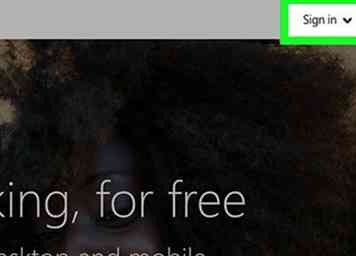 1 Ouvrez le site Web de Skype. Si vous n'avez pas encore de compte Skype
1 Ouvrez le site Web de Skype. Si vous n'avez pas encore de compte Skype - Si vous êtes un utilisateur existant, vous pouvez simplement vous connecter au programme Skype avec votre adresse e-mail, votre nom d'utilisateur ou votre numéro de téléphone (ainsi que le mot de passe associé).
-
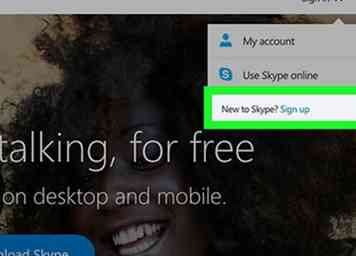 2 Cliquez sur Se connecter. Ceci est dans le coin supérieur droit du site Web de Skype.
2 Cliquez sur Se connecter. Ceci est dans le coin supérieur droit du site Web de Skype. -
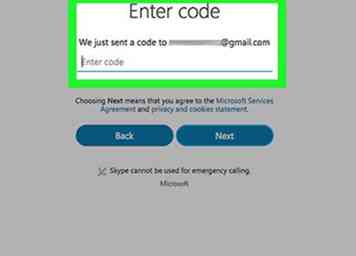 3 Cliquez sur S'inscrire. De là, vous devrez entrer les informations suivantes:
3 Cliquez sur S'inscrire. De là, vous devrez entrer les informations suivantes: - Votre extension (par exemple, "+1" aux États-Unis ou "+44" au Royaume-Uni)
- Votre numéro de téléphone (ou adresse e-mail)
- Un mot de passe pour votre compte
- Votre prénom et nom
- Votre pays / région actuel
- Votre date de naissance
-
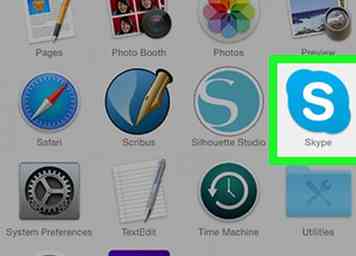 4 Entrez le code que Skype vous envoie. En fonction du type d'informations de contact que vous avez saisies précédemment, cela ira à votre adresse e-mail ou à votre téléphone sous la forme d'un SMS. Après avoir entré ce code, votre compte sera complètement configuré.
4 Entrez le code que Skype vous envoie. En fonction du type d'informations de contact que vous avez saisies précédemment, cela ira à votre adresse e-mail ou à votre téléphone sous la forme d'un SMS. Après avoir entré ce code, votre compte sera complètement configuré. -
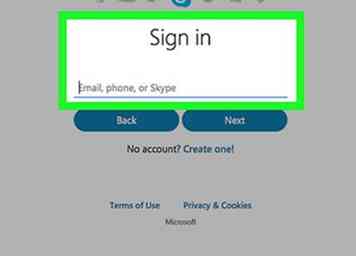 5 Ouvrez le programme Skype.
5 Ouvrez le programme Skype. -
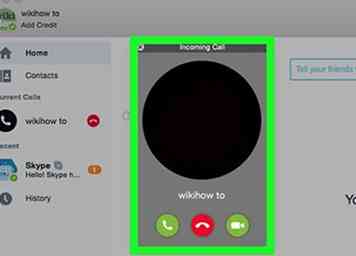 6 Entrez votre nom d'utilisateur et votre mot de passe. Après cela, Skype s’ouvrira sur votre compte - votre appel viendra ici.
6 Entrez votre nom d'utilisateur et votre mot de passe. Après cela, Skype s’ouvrira sur votre compte - votre appel viendra ici. -
 7 Attendez votre appel. Votre ordinateur affichera la fenêtre des appels entrants de Skype au-dessus des autres fenêtres ouvertes lors de l’appel.
7 Attendez votre appel. Votre ordinateur affichera la fenêtre des appels entrants de Skype au-dessus des autres fenêtres ouvertes lors de l’appel. - Si le volume de votre ordinateur est activé, vous entendez Skype sonner lorsque votre appel arrive.
-
 8 Répondez à votre appel. Vous pouvez le faire de trois manières différentes:
8 Répondez à votre appel. Vous pouvez le faire de trois manières différentes: - Pour répondre à l'appel avec audio uniquement, cliquez sur l'icône du téléphone (bouton du milieu).
- Pour répondre à l'appel avec une entrée vidéo, cliquez sur l'icône de la caméra vidéo (extrême gauche).
- Pour refuser l'appel, cliquez sur le bouton rouge (extrême droite).
- 9 Attendez que votre appel se synchronise. Cela peut prendre quelques secondes, après quoi vous pourrez profiter de votre appel.
Facebook
Twitter
Google+
 Minotauromaquia
Minotauromaquia
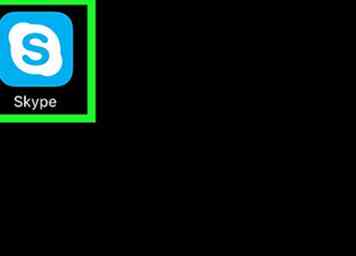 1 Ouvrez l'application Skype. Si vous n'avez pas encore créé de compte Skype, vous pouvez le faire depuis l'application Skype.
1 Ouvrez l'application Skype. Si vous n'avez pas encore créé de compte Skype, vous pouvez le faire depuis l'application Skype.  2 Robinet
2 Robinet 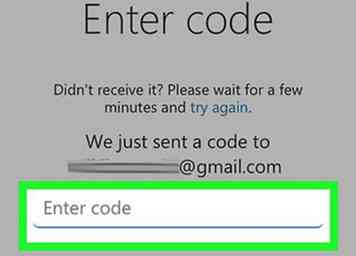 3 Vérifiez votre compte. Selon que vous avez choisi l'e-mail ou votre numéro de téléphone pour vous inscrire, vous recevrez un code par e-mail ou par message texte. Vous devrez entrer ce code dans le champ fourni.
3 Vérifiez votre compte. Selon que vous avez choisi l'e-mail ou votre numéro de téléphone pour vous inscrire, vous recevrez un code par e-mail ou par message texte. Vous devrez entrer ce code dans le champ fourni. 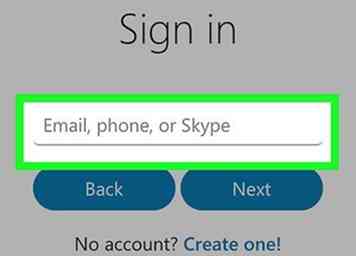 4 Passez à votre compte. Skype peut demander la permission d'utiliser votre microphone et votre appareil photo. Vous pouvez également avoir la possibilité d'ajouter des contacts ici.
4 Passez à votre compte. Skype peut demander la permission d'utiliser votre microphone et votre appareil photo. Vous pouvez également avoir la possibilité d'ajouter des contacts ici. 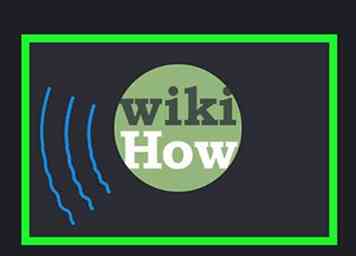 5
5 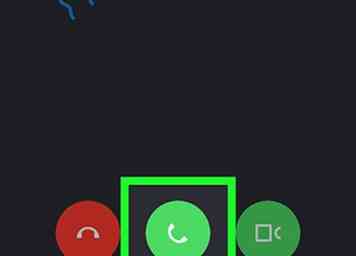 6 Attendez votre appel. Même si vous n'êtes pas dans l'application Skype, un appel entrant prendra tout votre écran lorsqu'il sera envoyé.
6 Attendez votre appel. Même si vous n'êtes pas dans l'application Skype, un appel entrant prendra tout votre écran lorsqu'il sera envoyé.  7 Robinet
7 Robinet 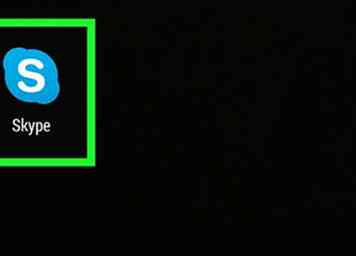 8 Attendez que votre appel se synchronise. Cela peut prendre quelques secondes, après quoi vous êtes libre de profiter de votre appel.
8 Attendez que votre appel se synchronise. Cela peut prendre quelques secondes, après quoi vous êtes libre de profiter de votre appel.  1 Ouvrez l'application Skype. Si vous n'avez pas encore créé de compte Skype, vous pouvez le faire depuis l'application Skype.
1 Ouvrez l'application Skype. Si vous n'avez pas encore créé de compte Skype, vous pouvez le faire depuis l'application Skype.  2 Robinet
2 Robinet 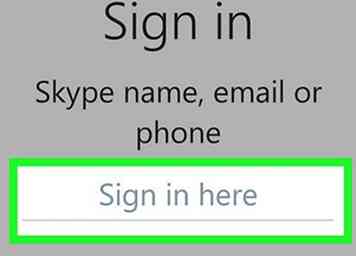 3 Vérifiez votre compte. Selon que vous avez choisi l'e-mail ou votre numéro de téléphone pour vous inscrire, vous recevrez un code par e-mail ou par message texte. Vous devrez entrer ce code dans le champ fourni.
3 Vérifiez votre compte. Selon que vous avez choisi l'e-mail ou votre numéro de téléphone pour vous inscrire, vous recevrez un code par e-mail ou par message texte. Vous devrez entrer ce code dans le champ fourni. 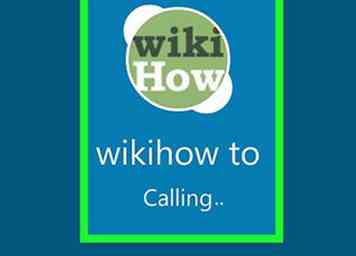 4 Passez à votre compte. Skype peut demander la permission d'utiliser votre microphone et votre appareil photo. Vous pouvez également avoir la possibilité d'ajouter des contacts ici.
4 Passez à votre compte. Skype peut demander la permission d'utiliser votre microphone et votre appareil photo. Vous pouvez également avoir la possibilité d'ajouter des contacts ici. 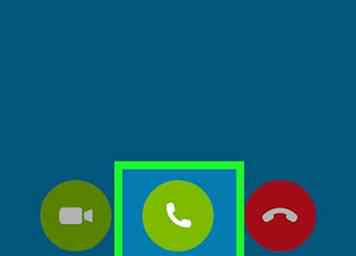 5 Attendez votre appel. Même si vous n'êtes pas dans l'application Skype, un appel entrant prendra tout votre écran lorsqu'il sera envoyé.
5 Attendez votre appel. Même si vous n'êtes pas dans l'application Skype, un appel entrant prendra tout votre écran lorsqu'il sera envoyé. 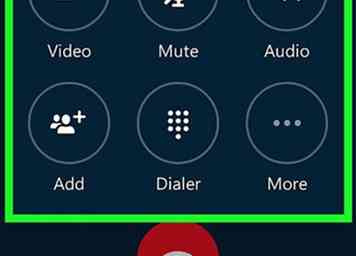 6 Robinet
6 Robinet 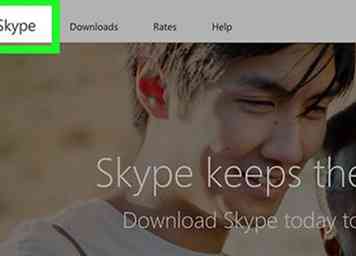 7 Attendez que votre appel se synchronise. Cela peut prendre quelques secondes, après quoi vous êtes libre de profiter de votre appel.
7 Attendez que votre appel se synchronise. Cela peut prendre quelques secondes, après quoi vous êtes libre de profiter de votre appel. 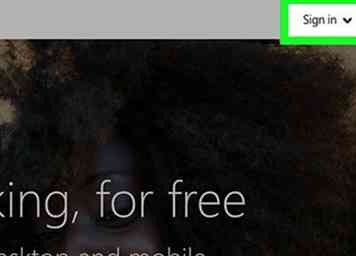 1 Ouvrez le site Web de Skype. Si vous n'avez pas encore de compte Skype
1 Ouvrez le site Web de Skype. Si vous n'avez pas encore de compte Skype 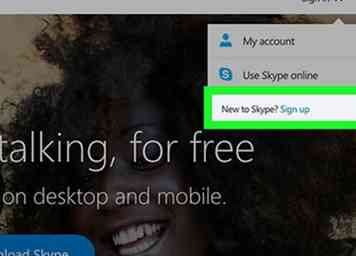 2 Cliquez sur
2 Cliquez sur 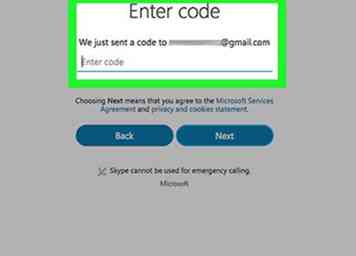 3 Cliquez sur
3 Cliquez sur 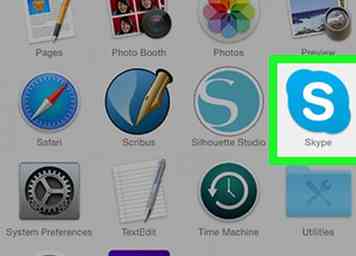 4 Entrez le code que Skype vous envoie. En fonction du type d'informations de contact que vous avez saisies précédemment, cela ira à votre adresse e-mail ou à votre téléphone sous la forme d'un SMS. Après avoir entré ce code, votre compte sera complètement configuré.
4 Entrez le code que Skype vous envoie. En fonction du type d'informations de contact que vous avez saisies précédemment, cela ira à votre adresse e-mail ou à votre téléphone sous la forme d'un SMS. Après avoir entré ce code, votre compte sera complètement configuré. 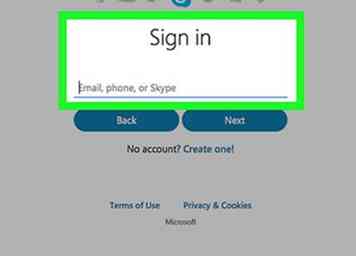 5 Ouvrez le programme Skype.
5 Ouvrez le programme Skype. 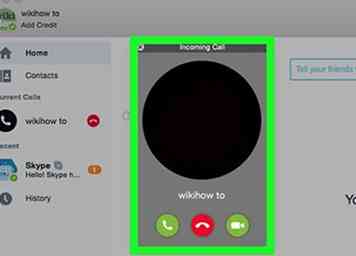 6 Entrez votre nom d'utilisateur et votre mot de passe. Après cela, Skype s’ouvrira sur votre compte - votre appel viendra ici.
6 Entrez votre nom d'utilisateur et votre mot de passe. Après cela, Skype s’ouvrira sur votre compte - votre appel viendra ici.  7 Attendez votre appel. Votre ordinateur affichera la fenêtre des appels entrants de Skype au-dessus des autres fenêtres ouvertes lors de l’appel.
7 Attendez votre appel. Votre ordinateur affichera la fenêtre des appels entrants de Skype au-dessus des autres fenêtres ouvertes lors de l’appel.  8 Répondez à votre appel. Vous pouvez le faire de trois manières différentes:
8 Répondez à votre appel. Vous pouvez le faire de trois manières différentes: